動作検証バージョン:64bit Windows 10 Pro + 32bit Excel(バージョン2011 ビルド13426.20404 Microsoft Store)
「excel 階乗の計算 関数なし」
「エクセル 階乗計算 関数使わない」
といった検索で、時折アクセスがあります。
[スポンサードリンク]
FACT関数を使わずに階乗を計算する
以下のような表計算らしい操作で、関数を使わずに階乗が求められます。
▼操作概要:関数を使わずに階乗を計算する
A1:A5セルに1から5までの整数が入力されてるときにB1:B5セルに階乗を計算する例
A1:A5セルに1から5の整数を入力
↓
B1セルに
=A1
を入力
↓
B2セルに
=B1*A2
を入力
↓
B2セルをB5セルまでオートフィル
A1:A5セルに1から5までの整数が入力されてるときにB1:B5セルに階乗を計算する例
A1:A5セルに1から5の整数を入力
↓
B1セルに
=A1
を入力
↓
B2セルに
=B1*A2
を入力
↓
B2セルをB5セルまでオートフィル
上記の操作を行うとB1:B5セルには下図のような数式が入力され、
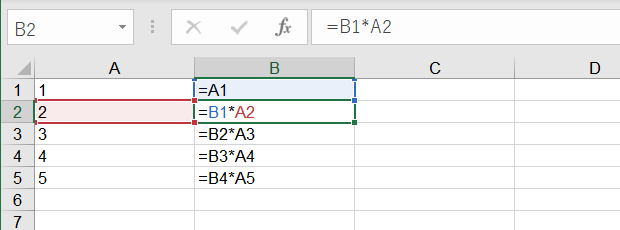
1! 2! 3! 4! 5! の計算結果、
1 2 6 24 120
が下図のように表示されます。
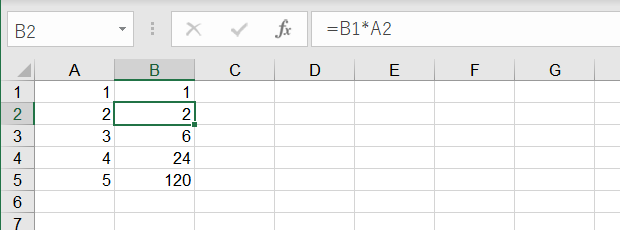
FACT関数との比較
念のためFACT関数の結果と比較してみましょうか。
C1セルに
=FACT(A1)
と入力して、C1セルをC5セルまでオートフィルすると、下図のようになります。
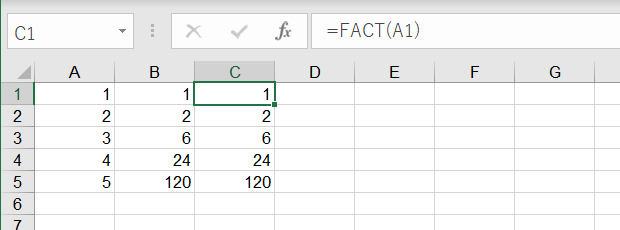
[スポンサードリンク]
Home » Excel(エクセル)の関数・数式の使い方 » 数学 » 階乗の計算をFACT関数を使わずに
 『インストラクターのネタ帳』では、2003年10月からMicrosoft Officeの使い方などを紹介し続けています。
『インストラクターのネタ帳』では、2003年10月からMicrosoft Officeの使い方などを紹介し続けています。










